iCloud bør være den mest bekvemme måde at sikkerhedskopiere alle typer iOS-filer. Du skal bare aktivere iCloud-mulighed for automatisk at synkronisere filer til iCloud online. Hvis du bare sletter noget vigtigt fra iPhone, skal du få dem tilbage fra iCloud. Men hvad skal du gøre for at downloade iCloud backup filer? Bare tjek den bedste måde at downloade sikkerhedskopierede filer fra iCloud fra denne side.
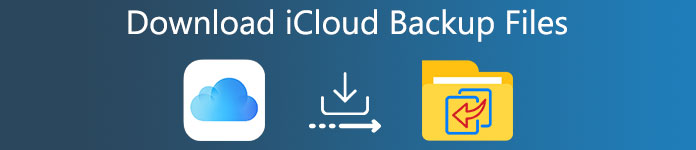
- Del 1. Bedste måde at downloade iCloud backup
- Del 2. Sådan hentes direkte iCloud-backupfiler fra iCloud.com
del 1: Bedste måde at downloade iCloud backup
iPhone Data Recovery er det komplette iPhone backup management værktøj. Programmet er i stand til at hente data fra iTunes, iCloud og iPhone / iPad / iPod. Sammenlignet med at downloade iCloud backup direkte, hjælper iPhone Data Recovery dig med at se og downloade backup filer med flere filformater.
• Hent de mistede eller slettede filer fra iOS-enhed, iTunes og iCloud til computere.
• Vis og download iCloud-sikkerhedskopi, du kan se iCloud-sikkerhedskopifiler i forskellige kategorier.
• Gendan 19 typer sikkerhedskopifiler, såsom kontakter, opkaldshistorik, SMS-beskeder, påmindelser, noter, fotoalbum, musik, videoer og mange andre filtyper, der endda er slettet for længe siden.
• Hurtigt at downloade iPhone-indhold, let at udpakke iTunes- og iCloud-backupfiler, pålideligt program til at få filer tilbage.
• Den understøtter iOS 7 og nyere operativsystem, fuldstændig kompatibel med iPhone 15/14/13/12/11/XS/XR/8/7.
• Download dokumenter fra iCloud til Mac og Windows uden at slette alle eksisterende data.
Sådan downloades iCloud Backup med alle filformater
Trin 1. Download og installer programmet
Gratis download Gratis downloadBare download og installer den nyeste version af iPhone Data Recovery på din computer. Og så start programmet efter installationen. Slut din iPhone eller andre iOS-enheder til din computer via et USB-kabel. Og så registrerer programmet automatisk enheden inden for få sekunder.

Trin 2. Vælg at gendanne fra iCloud-backup
Vælg "Gendan fra iCloud-sikkerhedskopi". Her skal du logge på din iCloud-konto. Efter et par sekunder er programmet i stand til at hente forskellige typer iPhone-data, herunder beskeder, browserhistorik, som ikke er tilgængelig, hvis du får adgang til iCloud direkte.

Trin 3. Uddrag og download iCloud backup
Forhåndsvisning af iCloud-backupfilerne i programmet. Hvis du er tilfreds med programmet, kan du hente og downloade iCloud-backup til pc eller Mac. Derefter synkroniseres filerne til iPhone eller yderligere sikkerhedskopieres filen til en anden tjeneste.

Når du vil sikkerhedskopiere dine iOS-data eller ønsker at gendanne iPhone / iPad / iPod med iCloud-sikkerhedskopien, kan du blive udsat for problemet "Der opstod et problem, der muliggjorde iCloud backup". Du kan tjekke dette indlæg for at løse problemet.
del 2: Sådan hentes direkte iCloud-backupfiler fra iCloud.com
Du kan også downloade iCloud backup filer direkte fra iCloud.com. Du kan dog kun downloade fotoalbum, sms-beskeder, noter, påmindelser, kontakter og kalender fra iCloud. Der er nogle andre filer, som du ikke kan få fra iCloud.com, som WhatsApp-meddelelser, browserhistorik og meget mere.
Sådan hentes direkte iCloud-backupfiler fra iCloud.com
Trin 1. Log på iCloud.com hjemmeside
Gå til https://www.icloud.com, og log derefter på iCloud med dit Apple-id og din adgangskode. Hvis du indtaster de rigtige oplysninger, kan du klikke på knappen "Log ind" for at få adgang til iCloud.
Trin 2. Søg efter de ønskede filer
Se igennem alle typer af datafiler, der er opført, og så kan du få adgang til filen. Forhåndsvisning af filen for at kontrollere, om det er den, du vil have, før du downloader.
Trin 3. Download iCloud backup
Klik på "Download" -knappen øverst til højre på skærmen for at downloade bestemte iCloud-data, du ønskede. Derefter kan du downloade iCloud-sikkerhedskopi til standardplaceringen for download.
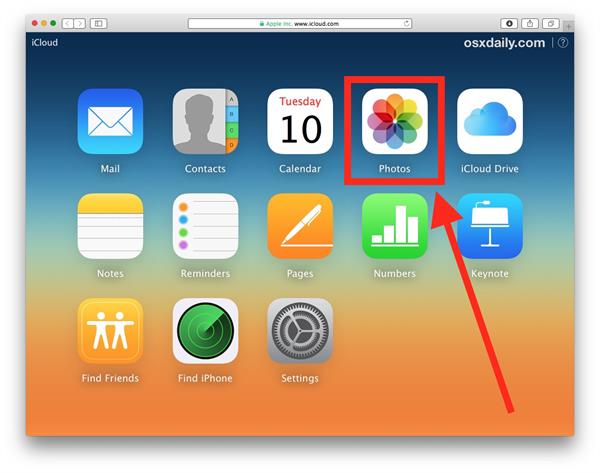
Download billeder fra iCloud-backup
Når du får vist iCloud-backupfilerne på iCloud, kan du også downloade nogle filer fra iCloud-filen. Delen tager bare download billeder fra iCloud backup til eksempel. Bare lær mere detaljeret om processen som nedenfor.
Trin 1. Åbn "Fotos", og vælg fanen "Del".
Trin 2. Dobbeltklik på en delt stream.
Trin 3. Højreklik på et foto fra iCloud-backup, og vælg derefter "Import".
Efter downloading af fotos fra iCloud kan du Slet fotos fra iCloud, fordi iCloud kun giver dig gratis 5GB-lagerplads.
Download musik fra iCloud-backup
Når du skal downloade musikfiler fra iCloud, kan du muligvis ikke finde musikindstillingen i grænsefladen til iCloud-backup. Hvad mere er, hvis nogle filer downloades online, finder du måske ikke filerne på iCloud tilbage, du kan heller ikke downloade iCloud-backup.
Forsigtig: For nogle iCloud-backupfiler uden "download" -knappen, som du kan vælge, kan disse iCloud-filer ikke downloades til pc. Det skyldes, at iCloud.com har begrænsninger, som specifikt vil blive nævnt senere.
Begrænsning af at downloade iCloud backup
1. Hvis du vil downloade iCloud-backupnoter, påmindelser, kontakter, kalender, opkaldshistorik, SMS-beskeder eller andre, er der ingen "download" -knap, du kan klikke på. Du har kun tilladelse til at se disse filer.
2. Når du skal downloade sikkerhedskopierede filer fra iCloud online, er du begrænset til Wi-Fi-miljøet. Det vil være svært at hente flere filer fra iCloud på samme tid, især når du skal gendanne iPhone fra iCloud-backup.
3. En anden begrænsning i forhold til iPhone Data Recovery er, at du kun kan downloade iCloud backup, du lige har uploadet. Du har ikke ret til at hente de filer, du har slettet fra iCloud.
Konklusion
Ny iPhone 15 er netop udgivet. For at overføre nogle smukke filer mellem iPhone 15/14/13/12/11 og computer eller tidligere serier, introducerer artiklen dig den bedste måde at downloade iCloud-sikkerhedskopifiler. iCloud er standardløsningen til at downloade backup fra iCloud, men der er masser af begrænsninger og begrænsninger. For at udtrække alt fra iCloud-sikkerhedskopi og drage fuld fordel af disse filer, bør iPhone Data Recovery allerede være det første valg, du skal tage i betragtning. Hvis du har andre spørgsmål om download af iCloud-sikkerhedskopier, kan du dele dem i kommentarerne i artiklen.








